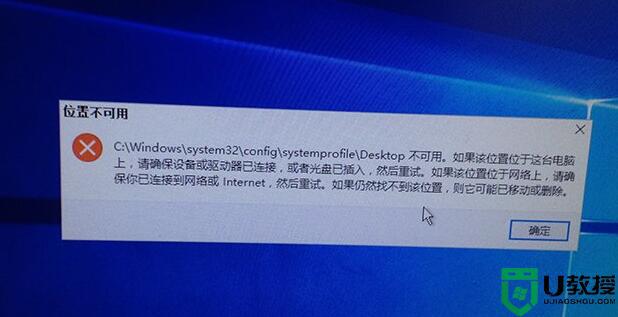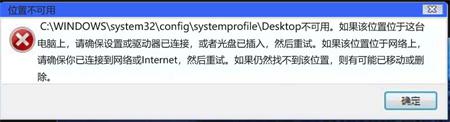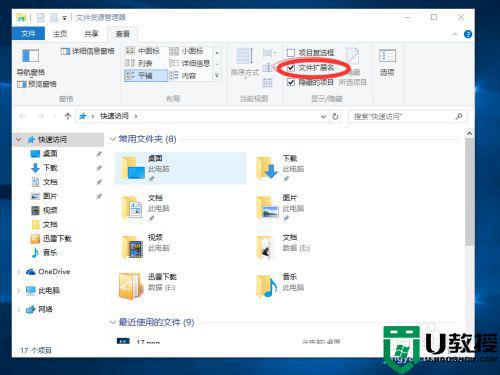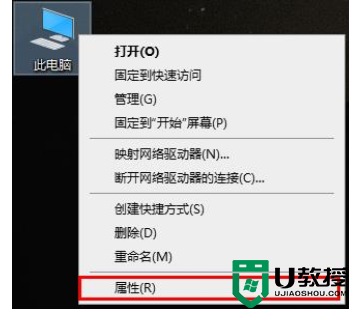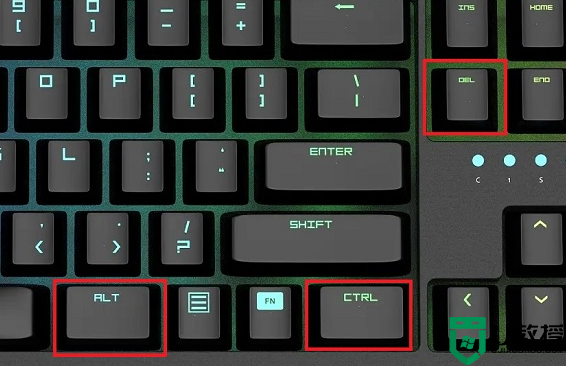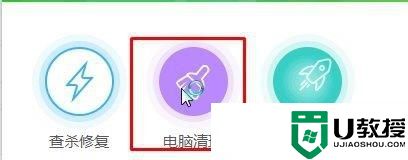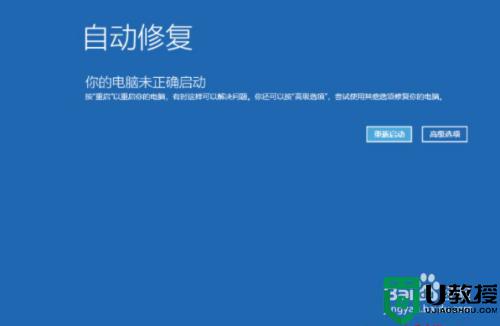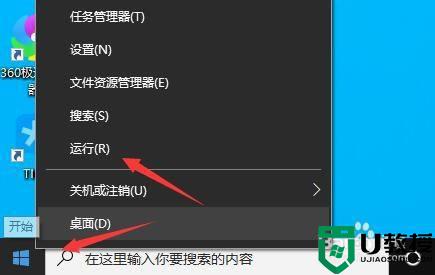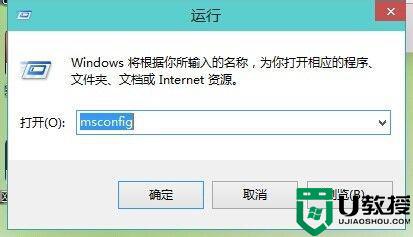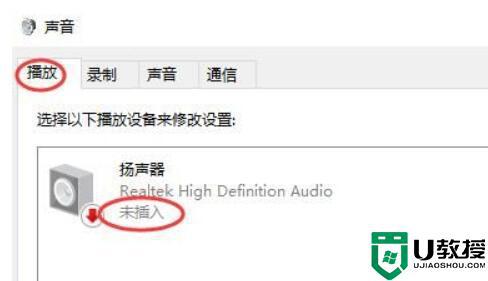Win10如何解决开机遇到Desktop不可用弹窗 Win10开机遇到Desktop不可用弹窗的处理方法
电脑遇到开机故障问题,重要掌握具体故障原因就能解决,近期,有用户反馈win10系统开机遇到Desktop不可用弹窗(如下图所示),开不了机就没办法进入系统,怎么办?今天小编整理两种方法解决方法,我们按照下文步骤操作即可修复。
推荐:win10纯净版系统
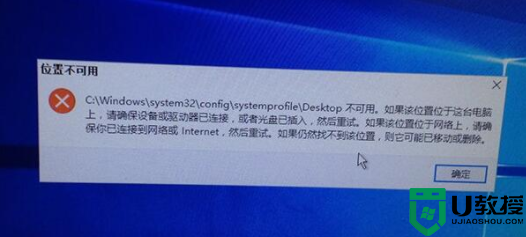
方法一:
1、重新启动Windows 资源管理器按键盘上的【 Ctrl + Alt + Del 】组合键,进入系统注销界面,点击【任务管理器】。
2、打开的任务管理器窗口中,点击左上角的【文件】,在打开的下拉项中,选择【运行新任务】。
3、新建任务窗口,输入【explorer】命令,同时勾选【以系统管理权限创建此任务】,最后点击【确定】即可。
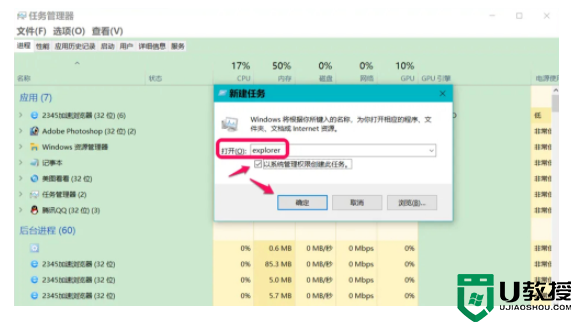
方法二:修改User Shell Folders中Desktop字符串值的数值数据
1、首先,按键盘上的【 Win + R 】组合键,打开运行,然后输入【regedit】命令,按【确定或回车】打开注册表编辑器。
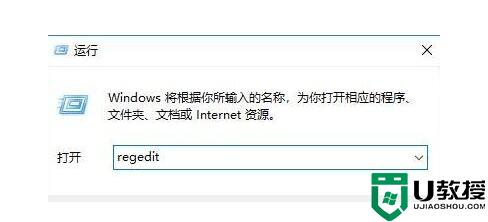
2、在注册表编辑器中,我们依次展开定位至路径“HKEY_CURRENT_USER\Software\Microsoft\Windows\CurrentVersion\Explorer\Shell Folders”。
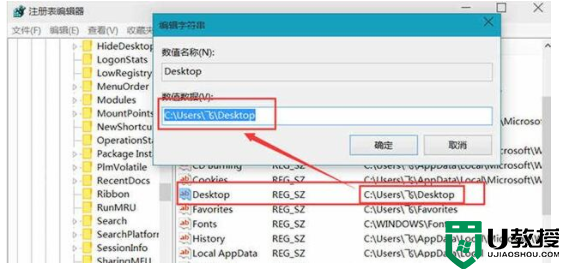
3、双击右侧窗口的Desktop,在数值数据例如显示C:\Users\飞\Desktop,将其复制,如下图所示。
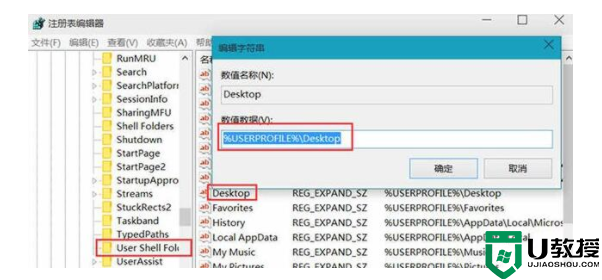
4、在依次展开定位至“HKEY_CURRENT_USER\Software\Microsoft\Windows\CurrentVersion\Explorer\User Shell Folders”。
5、在右侧中也有一个Desktop并双击进入,我们将数值数据中将之前复制的内容粘贴进去,点击确定,将电脑重新启动。
下一次再遇到win10系统开机弹desktop记事本的窗口,参照以上两种方法进行修复即可。